4Easysoft FLV to Video Converter设置截图保存格式的方法
2021-03-26 08:56作者:下载吧
4Easysoft FLV to Video Converter这款软件是一款功能丰富的视频文件格式转换工具,其中也有很多其他的功能,就比如在使用它来播放视频的过程中,如果用户想要对视频画面进行截图保存的话就可以用到其中的截图功能。并且可以根据用户自己的需求来设置截图保存的格式,这样方便后续在其他地方使用截图,鉴于一些用户还不知道要如何设置这个截图保存格式,那么接下来小编就跟大家分享一下4Easysoft FLV to Video Converter设置截图保存格式的具体操作方法吧,希望能帮到大家。

方法步骤
1.首先第一步我们打开软件之后,在软件界面上方找到Option这个设置选项,找到之后点击它。

2.下一步点击这个设置选项之后会出现Preferences这个设置选项,找到这个选项之后点击打开软件的选项设置界面。
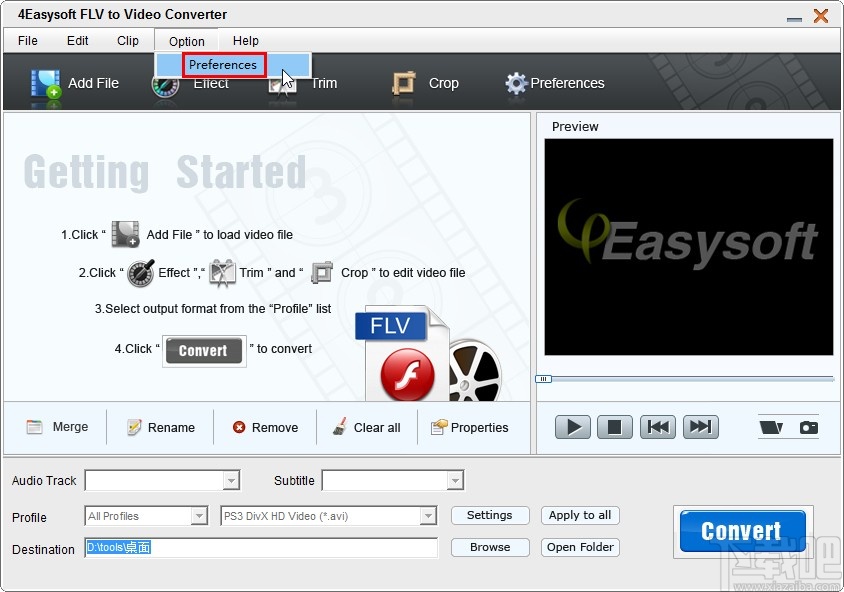
3.点击打开选项的设置界面之后,我们就可以在界面中看到设置图片类型的选项了,点击下拉列表之后选择自己想要保存的格式。
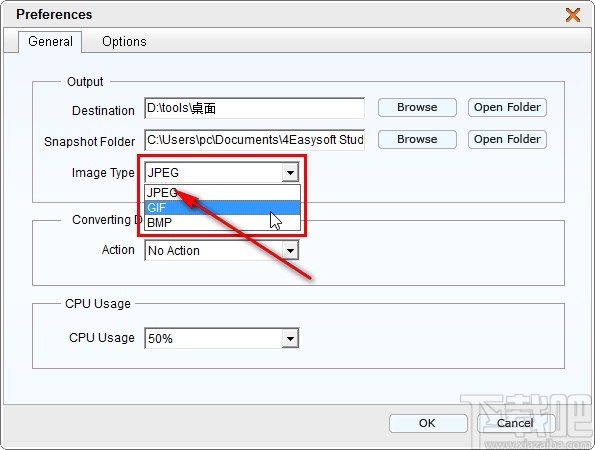
4.选择好这个保存格式之后我们可以看到下图所示的效果,然后点击右下角的OK按钮保存对图片格式的设置即可,如下图中所示。

5.最后我们设置好图片的保存格式之后,在主界面中添加视频播放,在视频播放预览界面右下方就可以看到相机图标了,点击这个相机图标即可截取视频画面,保存截图为我们设置的格式。
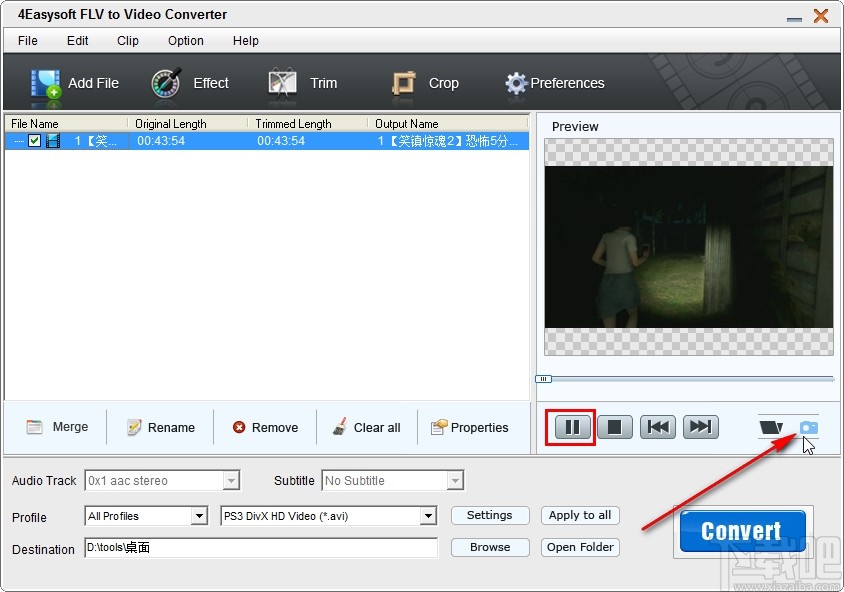
以上就是小编今天跟大家分享的使用4Easysoft FLV to Video Converter这款软件的时候设置截图保存格式的具体操作方法,感兴趣的朋友不妨试一试这个方法。